Utilisation du portail d’administration du centre de contrôle solide pour définir des règles utilisateur, un accès et un déploiement
Summary: Utilisation du portail d’administration du centre de contrôle pour les règles utilisateur et les paramètres d’accès, ainsi que pour le déploiement en masse du système d’exploitation. ...
This article applies to
This article does not apply to
Symptoms
Avec le portail d’administration dans le centre de contrôle renforcé (RCC), les administrateurs peuvent appliquer des règles et des contrôles utilisateur pour limiter l’accès des utilisateurs aux fonctions et configurer les paramètres RCC pour le déploiement en masse personnalisé. Suivez les étapes décrites dans cet article pour utiliser le portail d’administration dans le centre de contrôle robuste.
Portail d’administration du centre de contrôle solide
Suivez les étapes ci-dessous pour créer et distribuer it_admin_profile. JSON à l’aide du centre de contrôle (RCC) :
- Lancez le portail d’administration de l’RCC (Solid Control Center) à partir du menu Démarrer de Windows :
- Ouvrez le menu Démarrer Windows et accédez à l’icône du centre de contrôle (RCC).
- Maintenez enfoncée les touches suivantes : Ctrl + Alt + A
- Tout en maintenant les touches situées au-dessus, cliquez sur l’icône RCC et conservez les touches toujours enfoncées ultérieurement.
- Modifiez les options admin (figure 1) :
- Modifiable : utilise le RCC par défaut et l’utilisateur final peut modifier
- Verrouillé : la valeur par défaut personnalisée à partir de la session du portail d’administration et de l’utilisateur final ne peut pas modifier
- Prédéfini : la valeur par défaut personnalisée à partir de la session du portail d’administration et de l’utilisateur final peut modifier

Figure 1 : Paramètres du portail d’administration RCC - Dans le cas des options verrouillées et prédéfinies, personnalisez l’application RCC pour créer vos paramètres par défaut personnalisés. Ruban, tableau de bord, P-Buttons (tablette uniquement), paramètres, etc.
- Quittez le portail d’administration RCC en utilisant l’icône RCC dans la barre d’état système et choisissez Exit RCC (figure 2) :
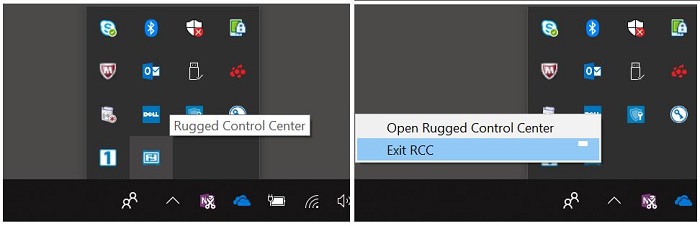
Figure 2 : Quitter le portail d’administration RCC à partir de l’icône de la barre d’état système - Si vous quittez, le fichier dist_profile. JSON est créé dans le chemin d’accès de l’utilisateur actuel :
- Utilisateur c:\Users\ utilisateur> \Appdata\local\packages\dellinc. DellRuggedControlCenter_xxxxx \Local Cache\Roaming\Dell\RCC
- Copiez/collez le fichier dist_profile. JSON .
- Modifiez le nom du fichier copié en it_admin_profile. JSON.
- S’il y a des « applications/éléments ouverts » personnalisés ajoutés par l’option « navigateur » et que la cible est un fichier, modifiez les sections chemin d' it_admin_profile. JSON et IconPath.
- Section modifier le chemin d’un profil :
- Modifiez le chemin d’accès au fichier pour qu’il corresponde à l’emplacement de l’application/du fichier avec le même chemin d’accès et le même nom que sur les machines cibles.
- Tous les dossiers sont OK, à condition qu’un utilisateur puisse y accéder.
- Montre
- Refactorisation C:\RCC\RCC. pptx
- C:\Program Files\Dell\Dell contrôle renforcé Center\RCC refactorer. pptx
- C:\ProgramData\Dell\Dell contrôle renforcé Center\RCC refactorisation. pptx
- Section modifier le profil IconPath :
- Modifiez le chemin d’accès au fichier pour indiquer l’emplacement des icônes ayant le même chemin d’accès et le même nom que sur les machines cibles.
- Tous les dossiers sont OK, à condition qu’un utilisateur puisse y accéder.
- Montre
- C:\Program Files\Dell\Rugged Control Center\Images\e2899436-3e78-4e5e-b0af-e41eca0d657f.ico
- C:\ProgramData\Dell\Dell contrôle renforcé des Center\Images\e2899436-3e78-4e5e-b0af-e41eca0d657f.ico
- Exemple d’application/d’élément ouvert personnalisée dans le profil utilisateur (Remarque : Veuillez saisir deux fois « \ » en tant que séparateur de chemin) :
- {"Name" : "RCC refactorier. pptx", "UniqueId" : "e2899436-3e78-4E5E-b0af-e41eca0d657f", "FilePath" : "C:\\Leo\\RCC\\RCC
Refactorier. pptx "," IconPath " :" C:\\Users\\ chao_liu5 \\AppData\\Roaming\\Dell\\RCC\\Images\\e 2899436 -3e78-4E5E-b0af-e41eca0d657f. ico "}
- Section modifier le chemin d’un profil :
- Distribuez le fichier it_admin_profile. JSON à toutes les machines cibles dans le dossier suivant :
C:\Program Files\Dell\Rugged Control Center \ - Distribuez tous les fichiers cibles et les icônes en fonction des modifications apportées à l' étape 7.
Affected Products
Rugged Control CenterArticle Properties
Article Number: 000132566
Article Type: Solution
Last Modified: 15 Feb 2024
Version: 4
Find answers to your questions from other Dell users
Support Services
Check if your device is covered by Support Services.